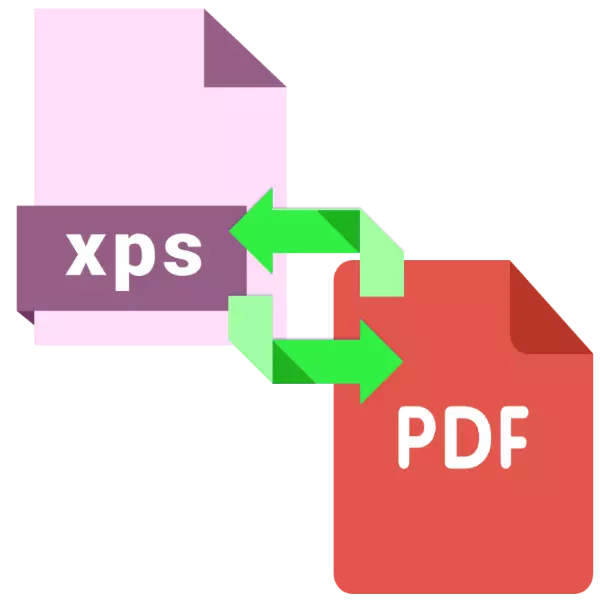
Formên belgeyên elektronîkî XPS û PDF ji hevûdu re pir dişibin hev, ji ber ku yek ji yê din veguherîne dijwar e. Wero em dixwazin we ji çareseriyên mimkun ên vê peywirê re ragihînin.
Rêbazên XPS li PDF veguherînin
Tevî hevberiya giştî ya van formatan, cûdahiya di navbera wan de girîng e, ji ber ku yek celeb belgeyên din ji bo serîlêdana konseptek pispor nekare. Ji bo mebesta me, hem konseptên teng û hem jî pirrjimar û pirrjimar minasib in.Method 1: Avs Document Document
Solutionareseriya belaş ji AVS4You hûn dikarin belgeyên XPS veguherînin gelek formatan, di nav de, bê guman, amade ye û pdf.
Daxuyaniya avs Document Document ji malpera fermî
- Piştî Running Av, Belgeya Converter tiştê menuya pelê ya ku hûn "pelên lê zêde bikin ..." bikar bînin.
- "Explorer" dê veke, di nav de ku bi pelê XPS ve diçe peldanka. Vê yekê kir, pelê hilbijêrin û "Open" bikirtînin da ku hûn bernameyê dakêşin.
- Piştî vekirina belgeyê, bişkoja "PDF" di bloka "PDF" de bitikîne. Ger hewce be, pîvanên veguheztinê bicîh bikin.
- Cihê paşîn ji bo pelê veguherîner bitikîne bitikîne li ser bişkoja "Overview", piştre li ser "Destpêk" bikirtînin da ku hûn dest bi pêvajoya veguherînê bikin.
- Di dawiya prosedûrê de, di derbarê qedandina serfiraz de peyamek bistînin. "Peldanka vekirî" bikirtînin da ku xwe bi encamên xebatê re nas bikin.
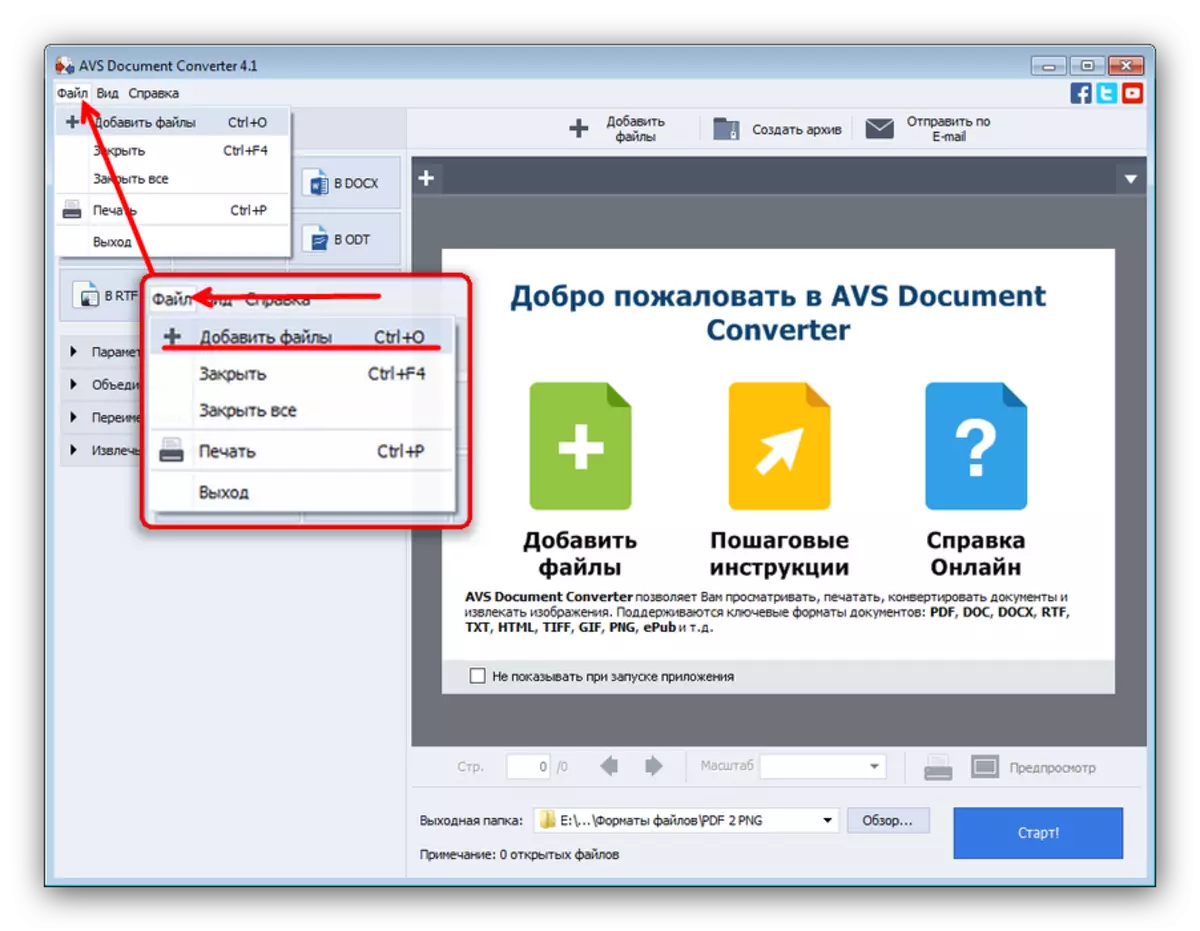
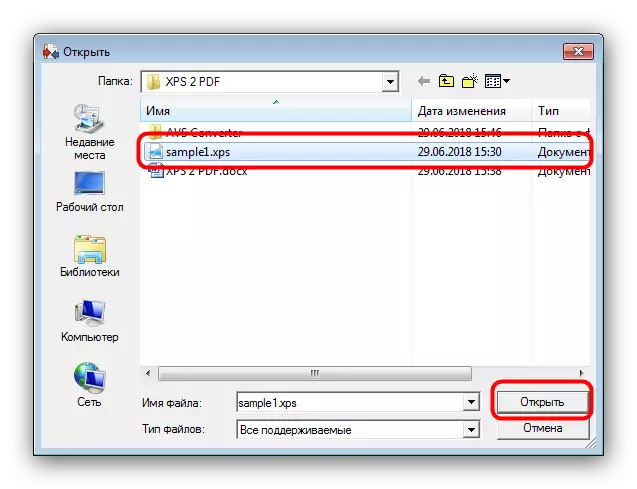
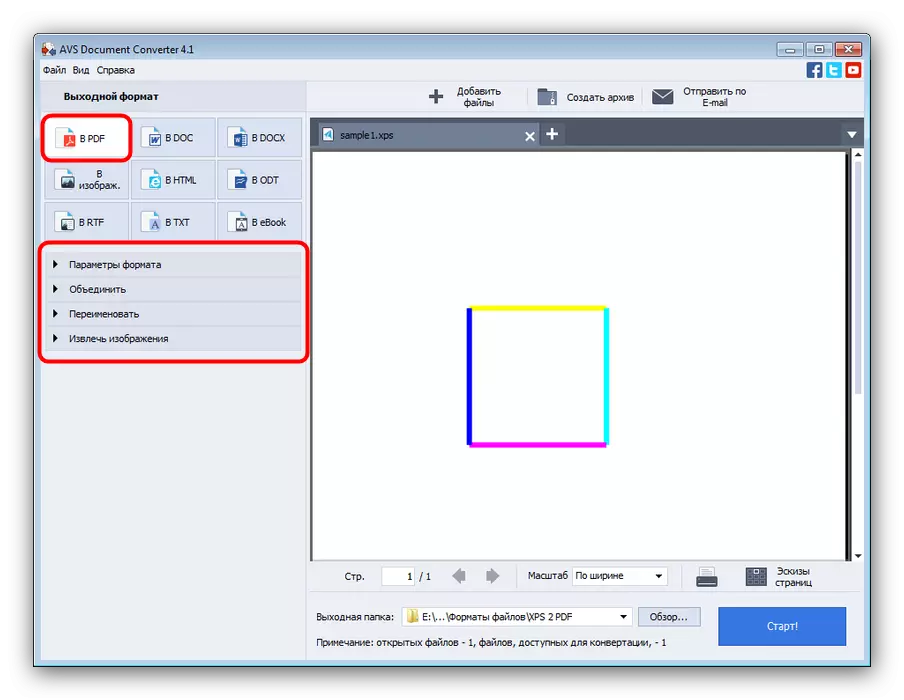
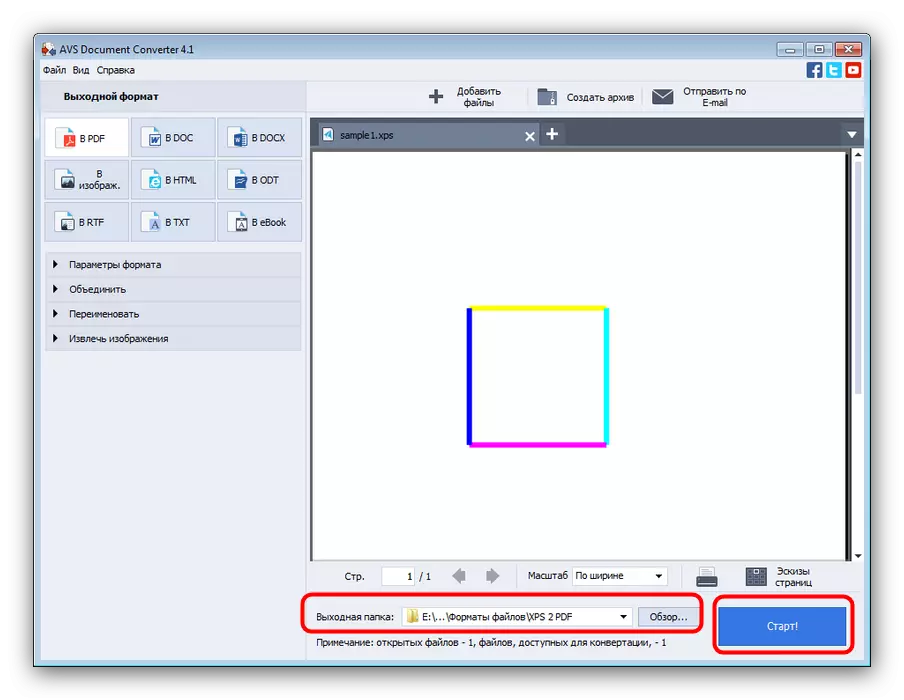
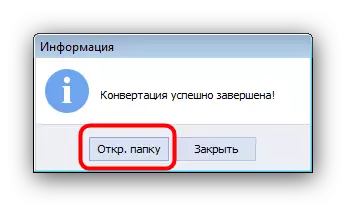
Tenê neçareseriya Dezgeha Belgeya Dokumentê ya AVS dikare bi belgeyên pir-rûpel re xebata xwe ya hêdî were gotin.
Method 2: Converter Mgosoft XPS
Karsaziyek veguherînek piçûk, karê tenê ya ku belgeyên XPS-ê veguherîne cûrbecûr cûrbecûr formatên grafîkî û nivîsê, di nav de PDF.
Mgosoft XPS Converter ji malpera fermî barkirin
- Pêvajoya vekirinê, li ser "Pelên lê zêde bike ..." bikirtînin.
- Di pelê de qutika diyalogê hilbijêrin, biçin cîhê XPS ku hûn dixwazin veguherînin, wê hilbijêrin û "vekirî" bikirtînin.
- Dema ku XPS tê bernameyê, bala xwe bide forma derketinê û peldanka vebijarkan. Berî her tiştî di navnîşa drop-down de li milê çepê, vebijarka "pelên PDF" nîşankirin.
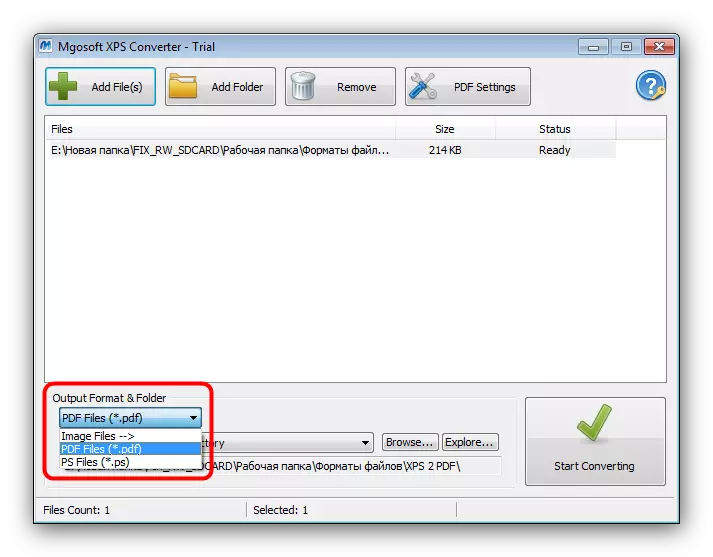
Dûv re, heke pêwîst be, peldanka hilberîna belgeyê biguhezînin. Vê yekê bikin, li ser bişkojka "Browse ..." bikirtînin û pencereya hilbijartina pelrêçê di "Explorer" de bikar bînin.
- Ji bo destpêkirina pêvajoya veguherînê, li ser bişkoja mezin a "Destpêka veguherîna" bitikîne ku li quncikê rastê yê pencereya bernameyê ye.
- Di dawiya prosedurê de, "Serkeftina" di stûna statusê de xuya dike, piştî ku ew ê gengaz be ku peldanka bi zencîreyê "Explore" veke.
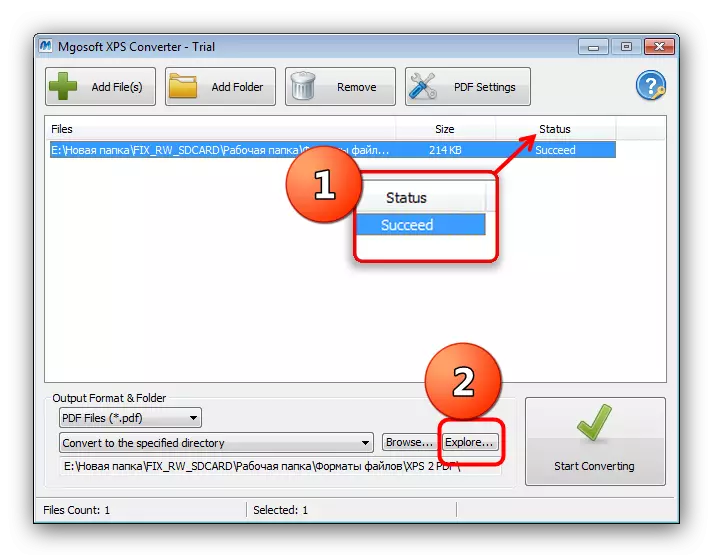
Peldanka hilbijartî dê belgeyek veguherandî be.
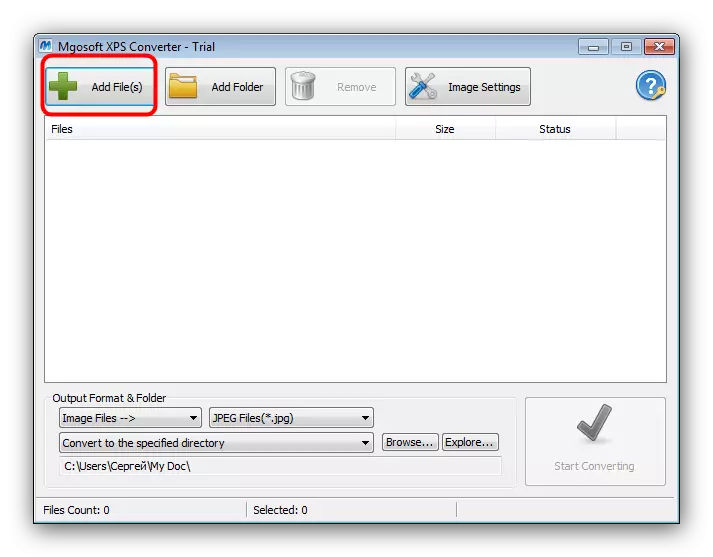
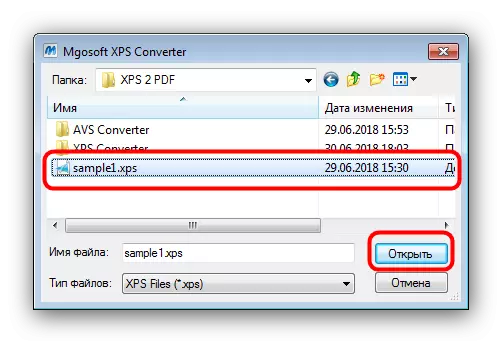
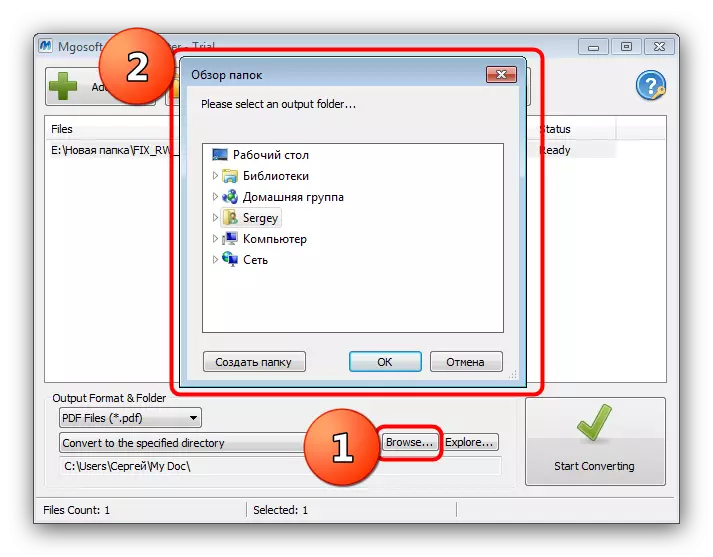
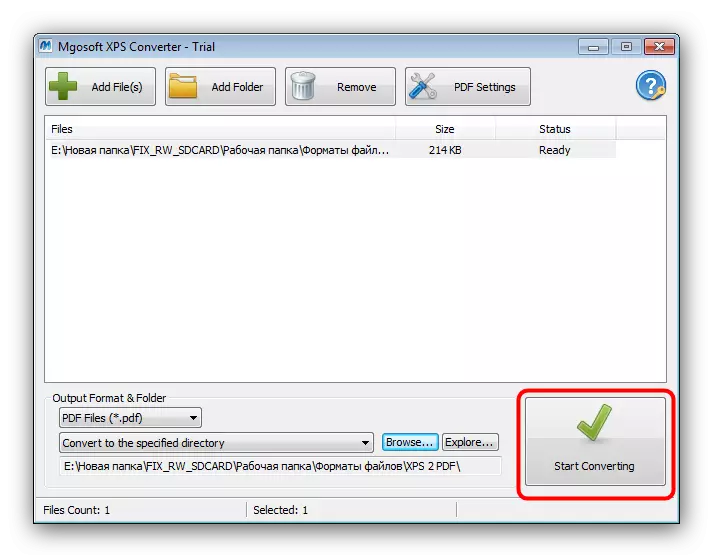
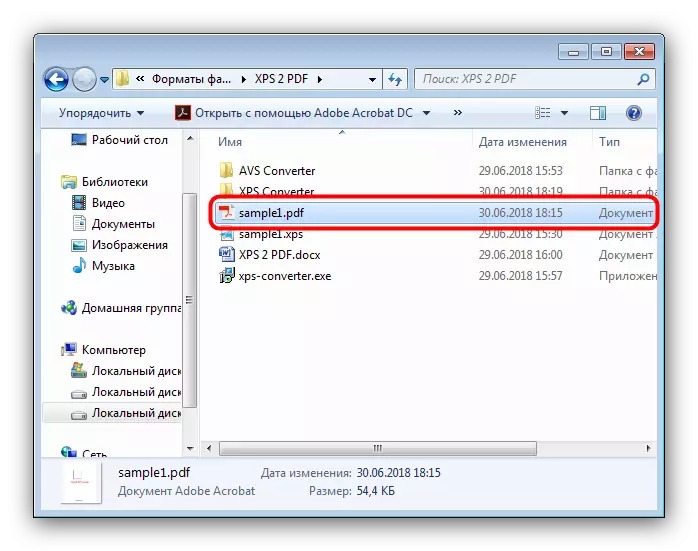
Alas, lê veguherîna Mgosoft XPS jî ji kêmasiyên kêmasiyê ne.
Xelasî
Wekî ku em dibînin, her biryarên ku hatine pêşkêş kirin, kêmasiyan hene. Mizgîn ev e ku navnîşa wan bi du bernameyan re ne sînorkirî ye: Piraniya veguherînan karibin bi belgeyên nivîsgehê re bixebitin jî dikarin bi peywira veguherîna XPS-ê di PDF de bisekinin.
